iPhone에서 개인화된 공간 오디오를 사용하는 방법(및 이유)
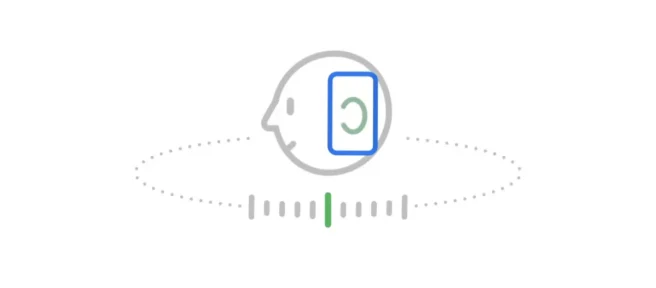
Apple은 iPhone용 iOS 16에 추가된 Personalized Spatial Audio가 오디오 경험을 특정 머리 모양에 맞추는 데 도움이 될 수 있다고 약속합니다. 직접 판단할 수 있도록 설정하는 방법은 다음과 같습니다.
맞춤형 공간 오디오란?
WWDC 2022에서 처음 발표된 Personalized Spatial Audio는 iPhone용 iOS 16 업데이트에 포함되었습니다. Apple은 사용자에게 맞는 공간 오디오 청취 경험을 제공한다고 말합니다. 얼굴과 귀를 스캔함으로써 Dolby Atmos와 같은 공간 오디오 기술을 듣는 경험은 iOS 15에서 도입된 모든 것에 적용되는 접근 방식보다 낫습니다.
물론 여기에는 Face ID에 사용되는 것과 동일한 하드웨어로 생체 인식 데이터를 처리하는 작업이 포함됩니다. Apple 은 그것이 장치 내에서 발생하며 해당 데이터의 모든 장치 간 동기화는 종단 간 암호화된다고 말합니다. 항상 그렇듯이 이 시스템을 신뢰하는 결정은 귀하에게 달려 있습니다.
맞춤형 공간 오디오를 사용하려면 공간 오디오(예: AirPods Pro, AirPods Max, 3세대 AirPods 또는 Beats Fit Pro), True Depth 카메라가 장착된 iPhone(예: iPhone X 이상) 및 공간 오디오를 지원하는 이어폰 또는 헤드폰이 필요합니다. 앱의 콘텐츠(예: Apple Music의 Dolby Atmos 녹음).
간단히 복습하기 위해 공간 오디오는 헤드폰 및 스피커 설정을 위해 설계된 녹음 및 믹싱 기술에 맞게 사용되는 시뮬레이션된 서라운드 사운드의 한 형태입니다. 또한 소프트웨어를 사용하여 기존의 스테레오 녹음을 가져와 공간화하는 가상화된 공간 오디오 설정을 생성할 수 있습니다(다양한 수준의 성공).
아마도 공간 오디오를 사용하는 가장 성공적인 공간 오디오 기술은 Dolby Atmos일 것입니다. 이 형식은 일반적으로 영화 및 TV와 같은 비디오 콘텐츠뿐만 아니라 형식에 맞게 조정되거나 공간 오디오와 녹음 및 혼합된 음악에도 사용됩니다. Apple Music, Tidal, Netflix, Disney+, Apple TV+ 및 Hulu는 iPhone에서 공간 오디오와 함께 사용할 수 있는 일부 앱입니다.
개인화된 공간 오디오 설정 방법
맞춤형 공간 오디오를 설정하려면 AirPods(또는 다른 공간 오디오 헤드폰)을 꺼내 “일반”메뉴 위 목록 상단의 설정 > [내 장치]로 이동합니다. 이 옵션을 표시하려면 AirPods 케이스를 열거나 귀에 꽂아야 할 수 있습니다.
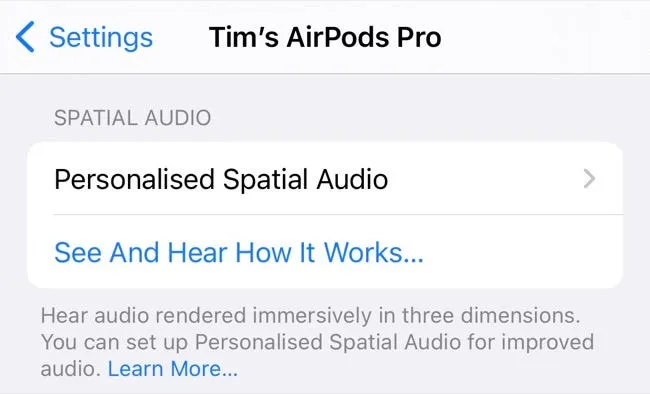
다음으로 개인화된 공간 오디오를 탭한 다음 “공간 오디오 개인화…”버튼을 탭하여 프로세스를 시작합니다. 시작하려면 “계속”을 누르십시오. 시작하기 전에 헤드폰이나 이어폰을 빼야 합니다.
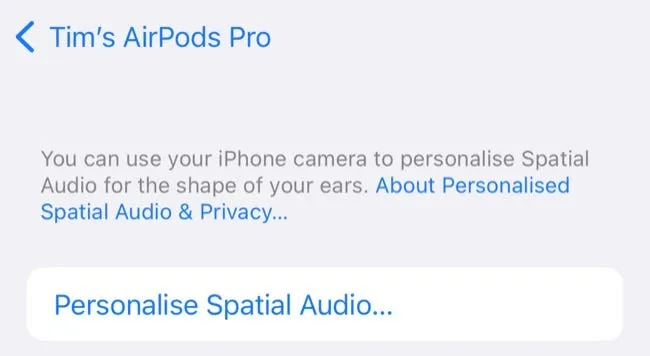
첫 번째 단계는 Face ID 설정과 마찬가지로 모든 각도에서 얼굴을 캡처하는 것입니다. “전면 캡처 시작”버튼을 누르고 원을 그리며 얼굴을 움직입니다. 귀 스캔을 시작하려면 “계속”을 누르십시오.
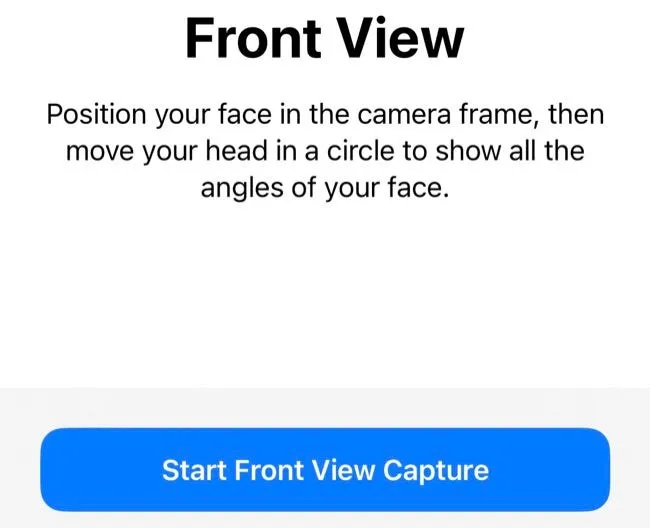
화면이 계속 보이도록 iPhone을 45도 각도로 잡은 다음, 전화기를 잡은 상태에서 머리를 iPhone에서 멀리 떨어뜨립니다. 햅틱 피드백 탭을 느끼거나 오디오 신호를 들어 현재 상황을 알 수 있습니다. 충분히 캡처하지 않으면 iPhone이 만족할 때까지 프로세스를 반복할 수 있습니다. 마지막으로 “계속”을 한 번 더 눌러 왼쪽 귀를 스캔합니다.
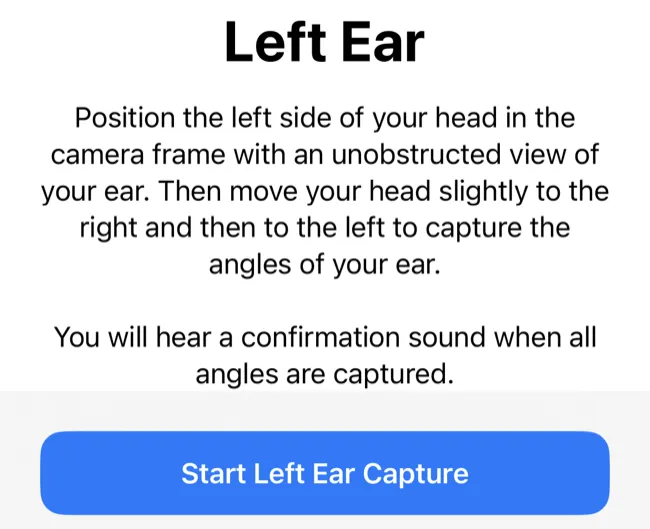
이제 끝났습니다. 나중에 공간 오디오를 사용하도록 선택하면 iPhone이 사용자에게 맞는 경험을 제공합니다. “스톡”공간 오디오 설정을 다시 사용하려면 장치로 돌아가 개인화된 공간 오디오 > 개인화된 공간 오디오 사용 중지…를 탭하여 끕니다.
또는 대신 “플랫”음악을 듣습니다.
공간 오디오는 모든 사람을 위한 것은 아닙니다. 헤드 트래킹은 주의를 산만하게 할 수 있으며 영화 및 기타 비디오 콘텐츠와 함께 사용할 때 가장 잘 작동합니다. 아래로 살짝 밀어 제어 센터를 표시하고 볼륨 슬라이더를 길게 눌러 언제든지 공간 오디오를 끌 수 있습니다.
자세한 내용은 Apple의 공간 오디오 구현에 대한 전체 리뷰와 청취 경험 개선 여부를 읽어보십시오.


답글 남기기